CAD2014et扩展工具安装教程
溜溜自学 室内设计 2022-08-01 浏览:1751
大家好,我是小溜,CAD是国际上非常流行的图纸设计软件,软件附带了许多了不起的功能,帮助我们更好的作图,但一些操作还是需要借助扩展工具,很多不知道怎么安装,那么快来看看CAD2014et扩展工具安装教程吧!
想要更深入的了解“CAD”可以点击免费试听溜溜自学网课程>>
工具/软件
硬件型号:华为笔记本电脑MateBook 14s
系统版本:Windows7
所需软件:CAD2014
方法/步骤
第1步
建议在控制面板在程序和功能中把cad重装一下,把所有东西清空(里面的插件,设置请保存,避免丢失),如有重要文件或着急使用请谨慎操作(避免操作失误导致cad崩溃)。重装我就不演试了。
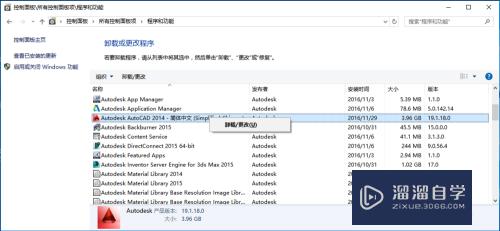
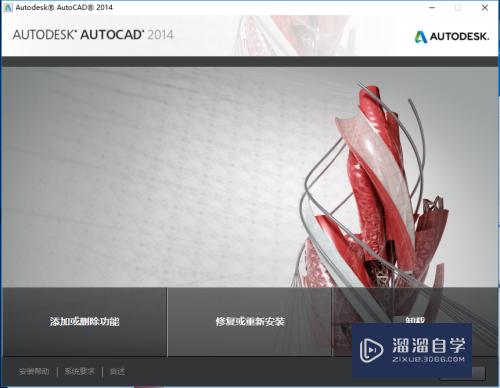

第2步
重装完成打开控制面板,右击选择卸载更改,进入cad界面,选择添加或删除功能,然后全选所有子项目,点击更新即可。
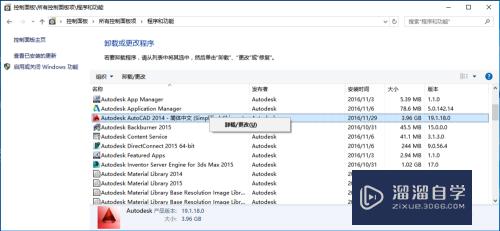
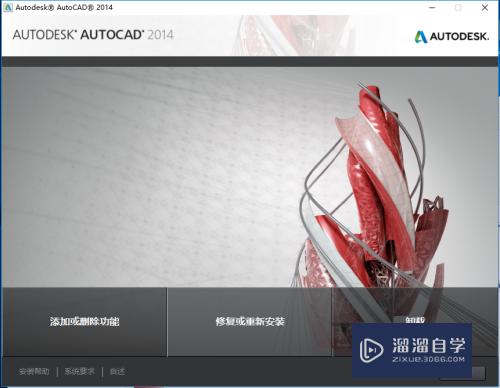
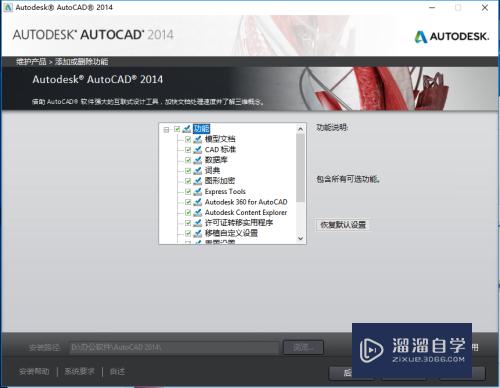
第3步
接下来进cad2014,按照图片上的走,有的不是我的这个界面就选择‘AutoCAD经典”界面即可。在查找文件的时候往cad软件的安装目录里面查找acetmain.cuix此文件,选择即可。
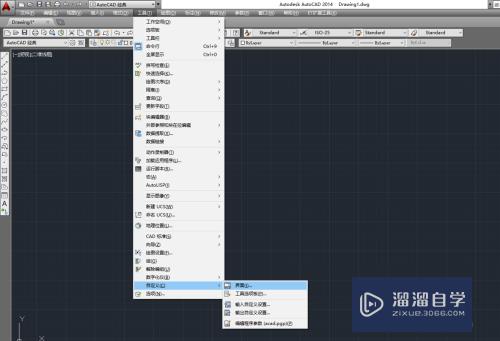
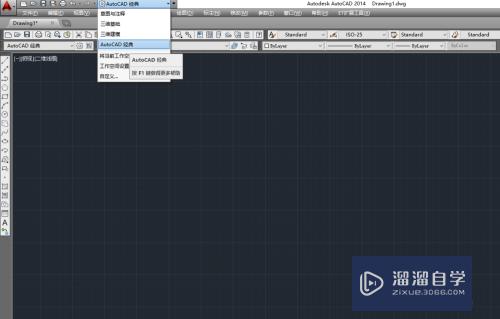
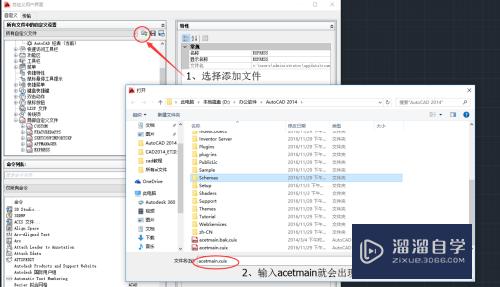
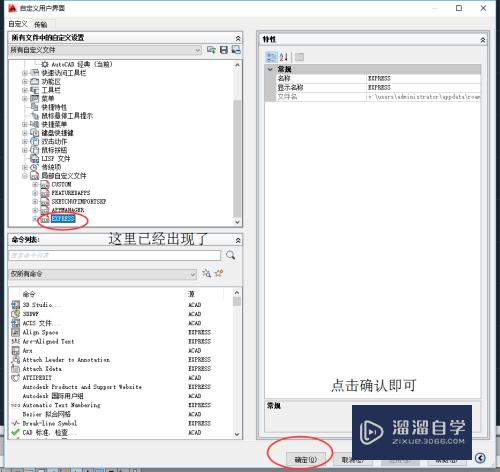
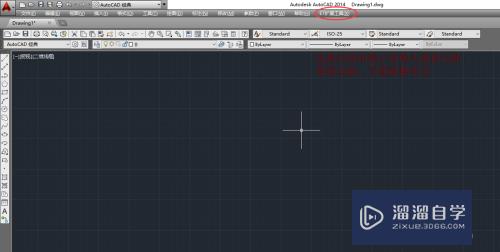
第4步
打开汉化包选择Express此文件夹选择复制,打开cad安装目录粘贴即可出现复制保留还是替换文件时选择完全替换。
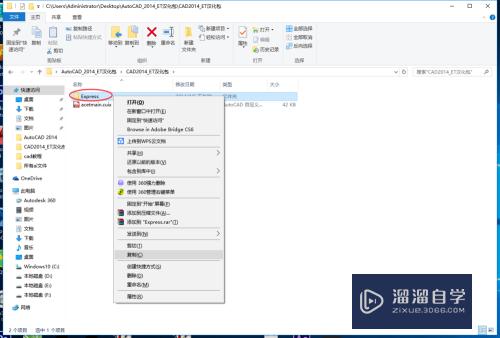
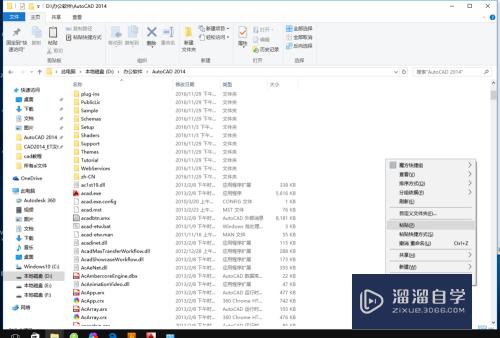
第5步
再次打开cad你就会发现转成中文的了,下面就是效果,可能不太圆滑但勉强还可以,以下就是教程谢谢。
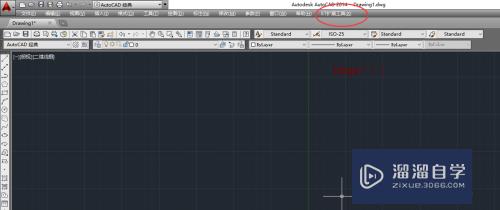
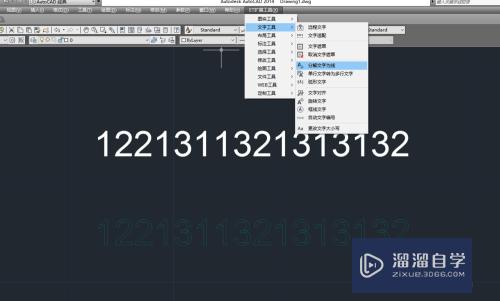
注意/提示
好啦,本次小溜为大家分享的“CAD2014et扩展工具安装教程”就到这里啦,如果恰好对你有用的话记得点赞哦!本站会持续分享更多实用的内容,以及相关的学习课程,需要的朋友快多多支持溜溜自学吧!
相关文章
距结束 06 天 00 : 12 : 36
距结束 01 天 12 : 12 : 36
首页









